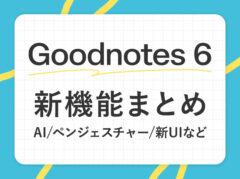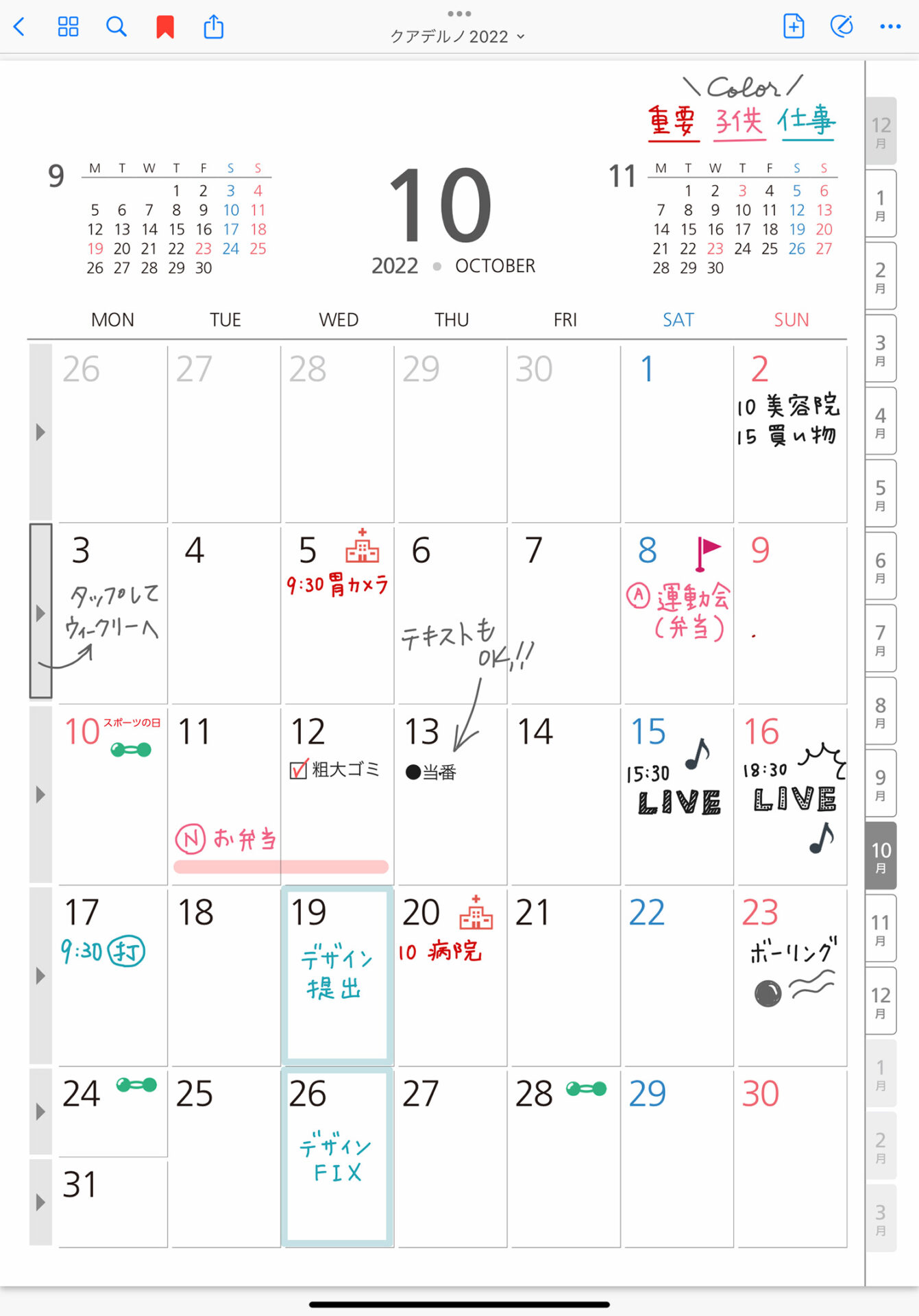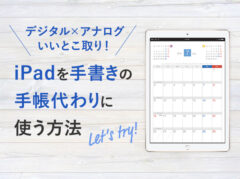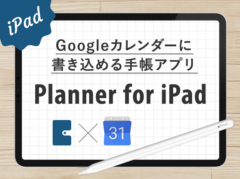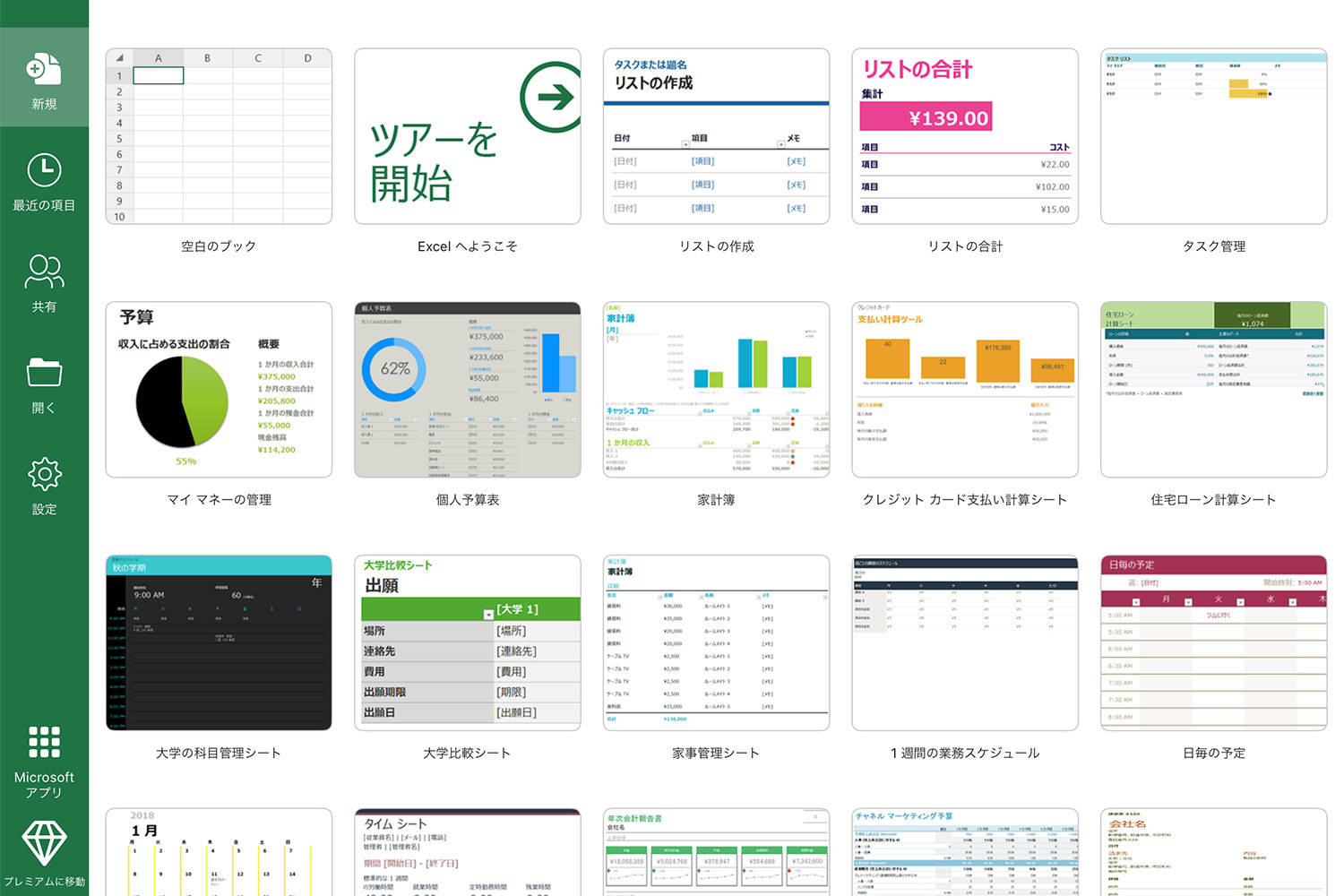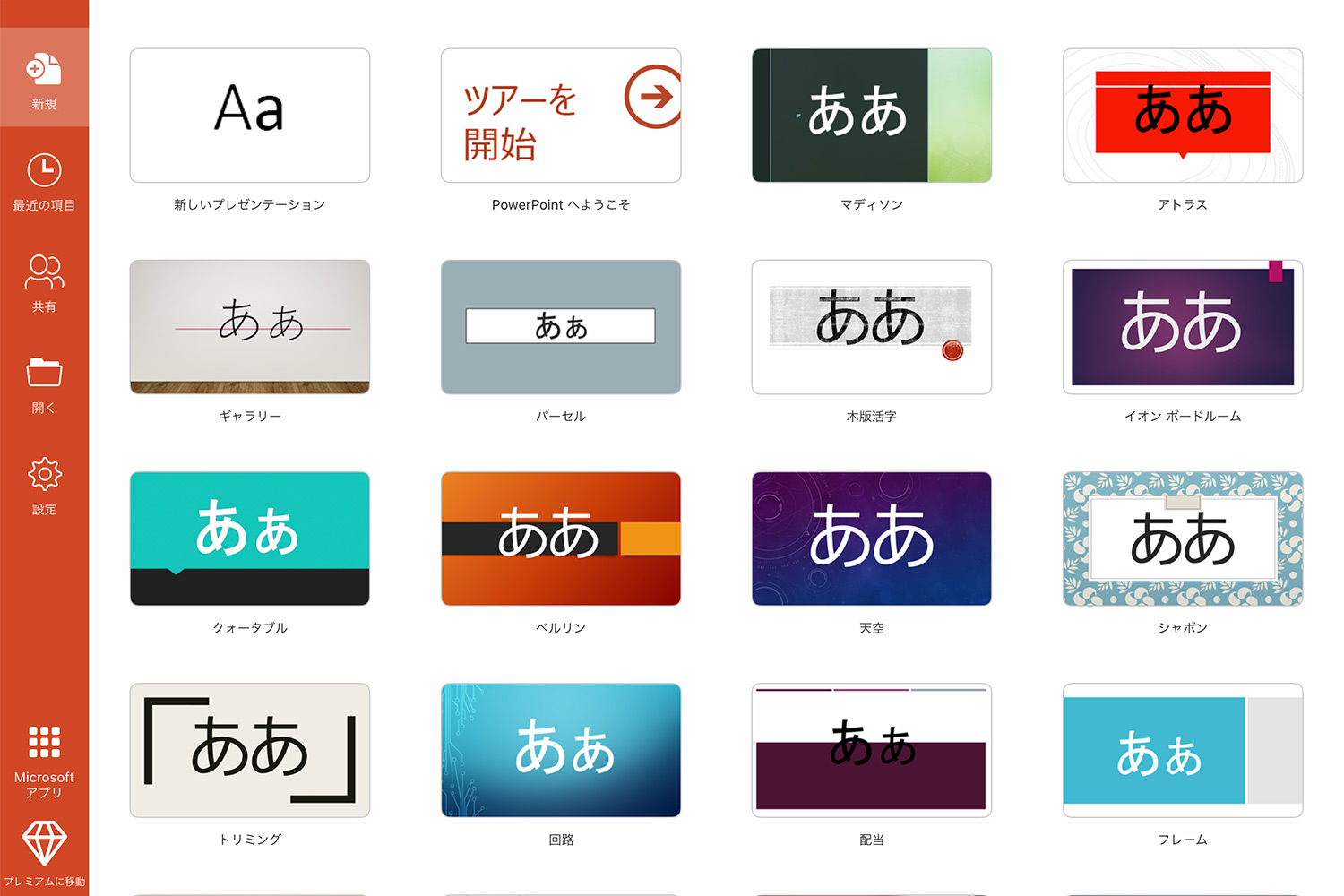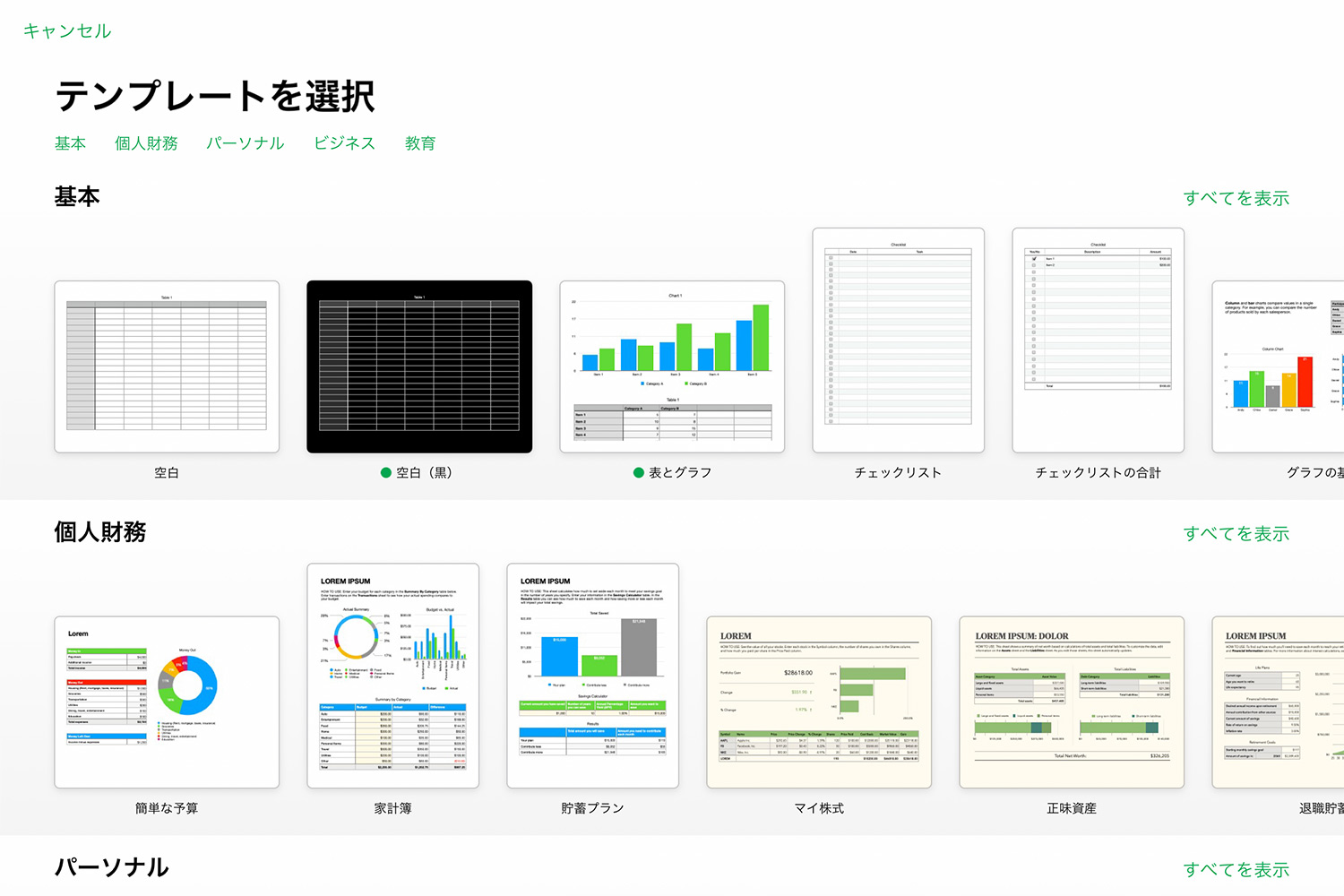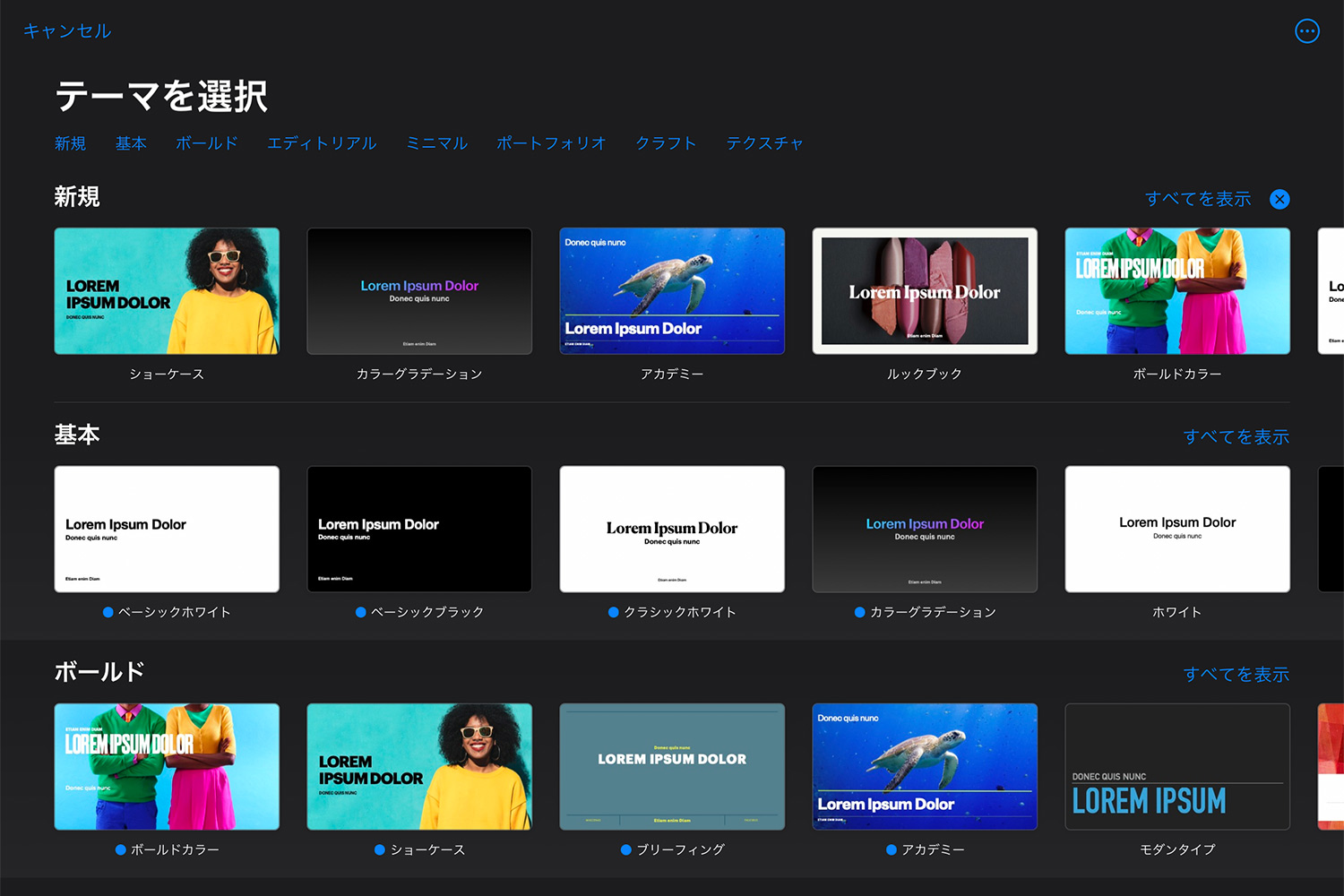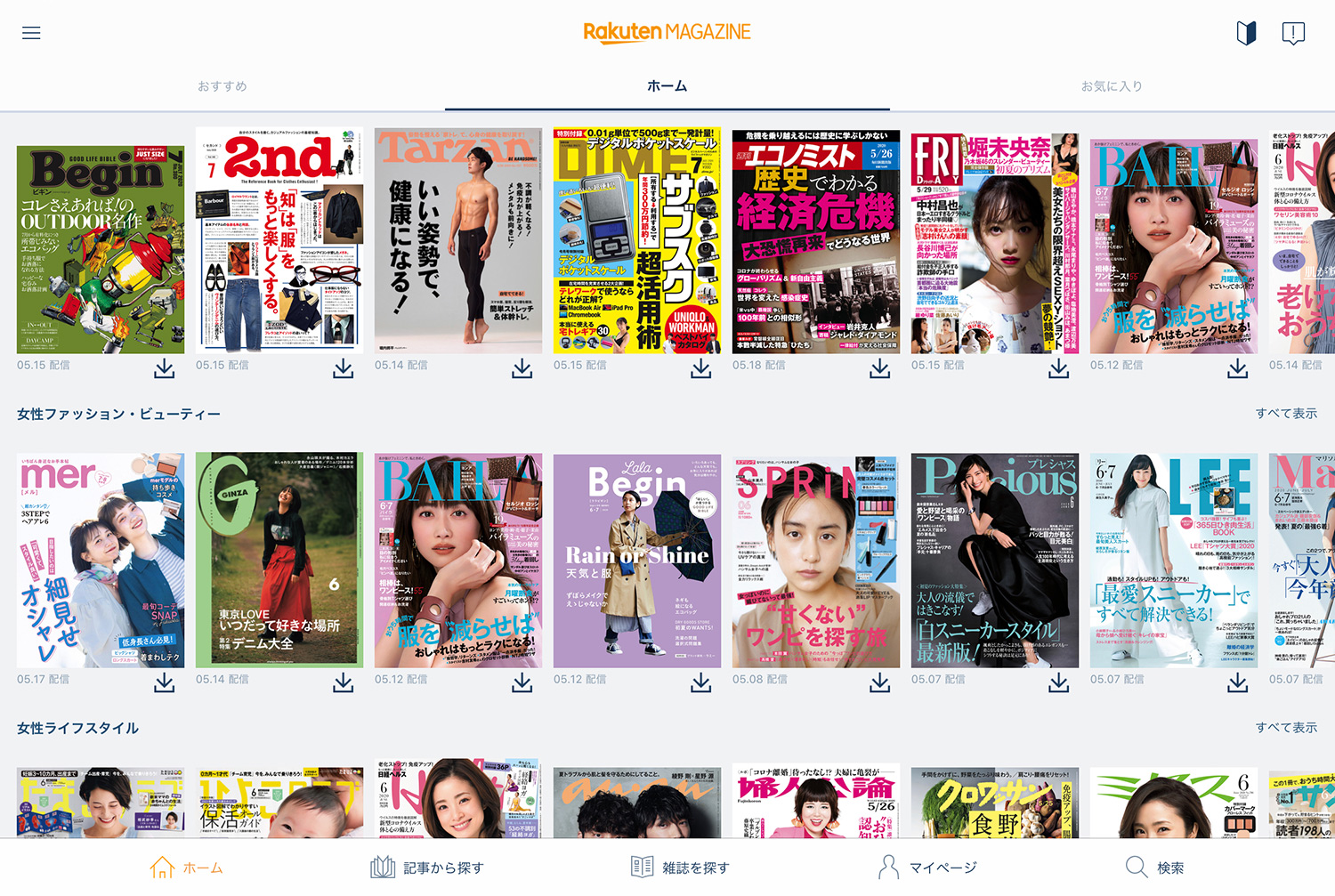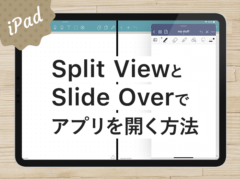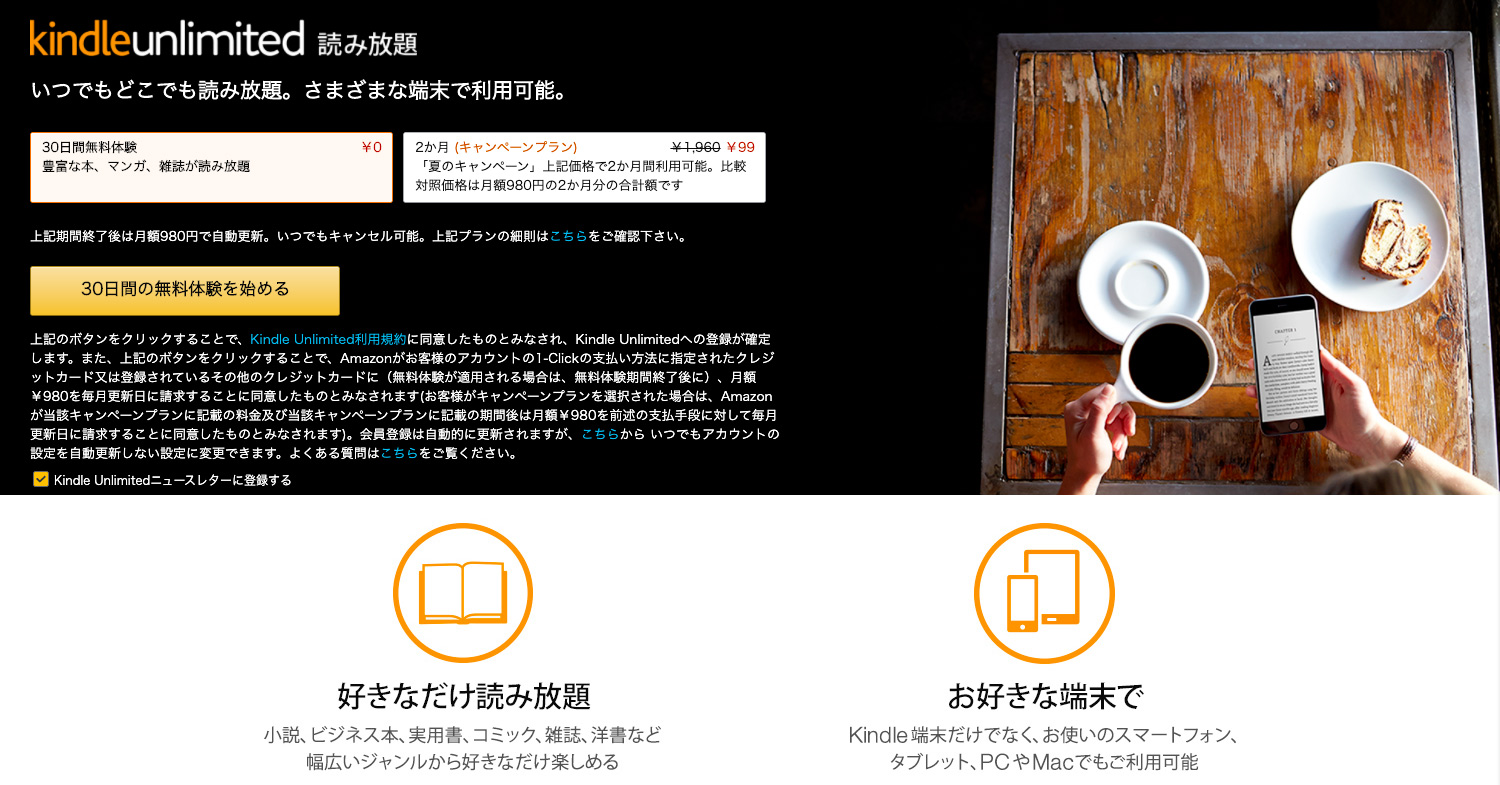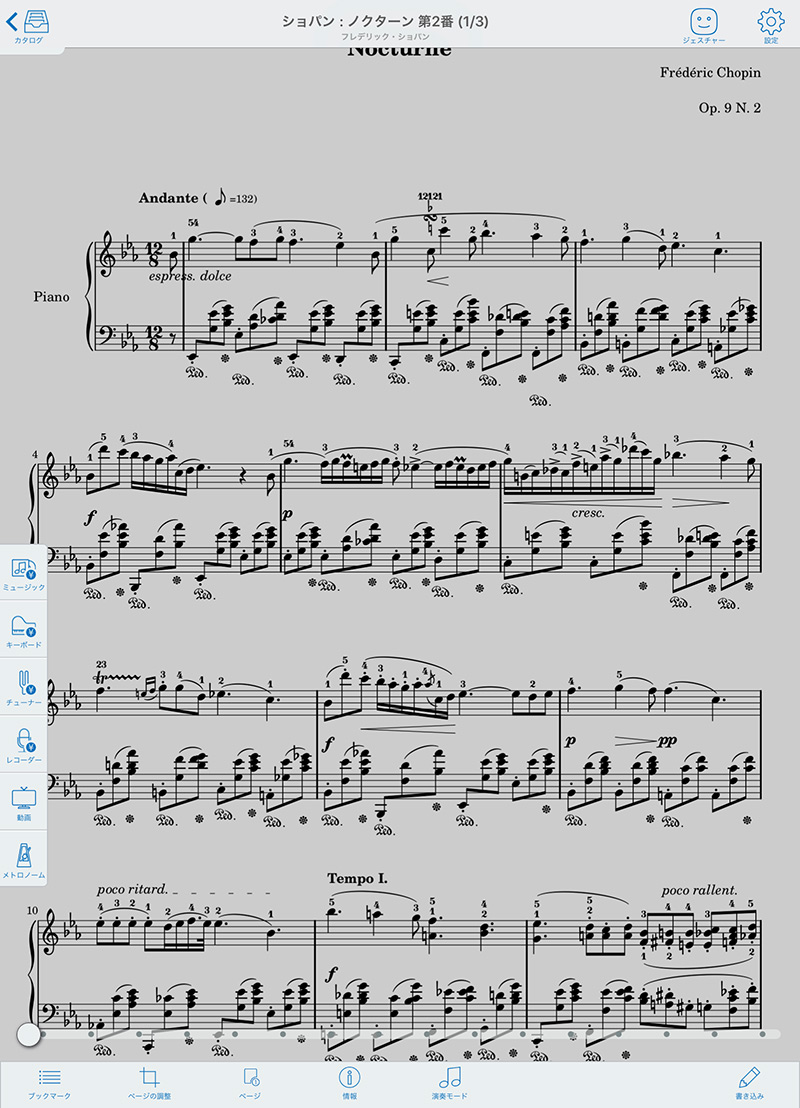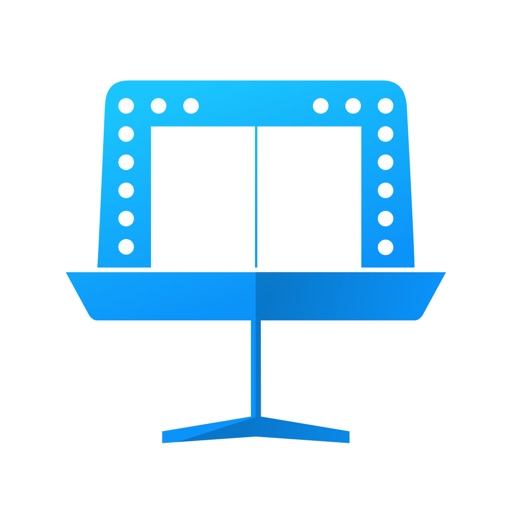iPadだけでここまでできる!子育て中ワーママの便利な活用方法をご紹介【仕事&生活編】
※当ブログのリンクには一部広告が含まれています。

【終了間近】4/1まで!AmazonスマイルSALE開催中
現在AmazonでApple Watch Series 10、iPad 10.9インチ、iPad Air(M2) 11インチ、iPad mini、AirTag、AirPods Pro2などのApple製品が最大36%OFF!
ポイントアップキャンペーンにエントリーすれば最大9.5%の還元チャンスあり!Apple製品は一足早くセール中!
\買う予定がなくてもエントリーはしておこう!/
この記事では、在宅フリーランスで仕事をしている子育て中の私の「iPad活用方法」をご紹介します。
iPadは気になるけど、イマイチこれといった使用用途が思いつかず、購入までにはいたらないという人も多いかと思います。実際、iPadでできることはスマートフォンやパソコンでもできることが多いですし、何となく中途半端な位置付けのように感じてしまうかもしれません。
でも!iPadならではの便利な使い方や楽しみ方があるのも確かです。長い間iPadを使ってきて、もはやiPadなしでの生活は考えられない程にiPadは私の生活の一部となり、Apple Pencilが登場したことで、iPadの可能性は更に大きく広がりました。
今回取り上げた活用方法は、実際にすべて私が行っているものなので、自信をもっておすすめします!

【この記事を書いた人】
写真畑出身のフリーランスWebデザイナー。Appleと筋トレ好きな2児の母。主婦/デザイナー目線でApple/クリエイティブ/運動/ライフスタイル関係の情報を発信中。プロフィール詳細
目次
- おすすめのiPadとアクセサリー
- Apple Pencil ✕ 手書きノートアプリで紙のノート代わりに!仕事や勉強で大活躍
- 手書きで好きなだけ書き込める!iPadのデジタル手帳でスケジュール管理
- エクセルやパワーポイントなど定番ビジネス系アプリも使える
- ちょっとしたお絵描きから本格的なイラスト制作まで楽しめる!
- 【格安】2000誌以上の雑誌が読み放題!気になる記事もすぐ読める
- Kindleで話題の新刊がすぐに読める!読書メモも楽々
- いつでもどこでもオンラインフィットネス・ヨガで体を動かせる!【iPadが最適】
- いつでもどこでも映画やドラマが見られる!
- 子供はiPadなら喜んで学習する!
- 楽譜を表示・管理する
- レシピアプリを見ながら献立を考えたり料理をしたりする
- iPadはなくても困らないけど、あったら毎日が便利で楽しくなる
おすすめのiPadとアクセサリー
まずは、おすすめのiPadをサラッと紹介します。
iPadには様々なモデルがあるので迷ってしまいますが、予算重視なら1番リーズナブルなiPad 10.9インチ、コスパ重視なら価格と機能のバランスがよいiPad Airがおすすめです。
私はクリエイティブ作業も行うヘビーユーザーなので、最上位モデルのiPad Pro 11インチを使っていますが、本記事で紹介する活用方法であれば、Proまでは必要ないかと思います。
Apple Pencilがあれば、手書きでノートやイラストが描けます。純正以外のサードパーティー製なら2,000円前後で手に入りますが、純正の方が使いやすいです。iPadとApple Pencilのモデルの組み合わせはAppleのページでご確認ください。
\最安モデル!iPad(第10世代)/
「ペーパーライク」タイプの保護フィルムをスクリーンに貼ると、本物の紙に書いているような書き心地に。ノートや絵を描くことが多い人はぜひお試しを。
iPadを含むApple製品のお得な購入方法を、以下の記事でまとめています。
Apple Pencil ✕ 手書きノートアプリで紙のノート代わりに!仕事や勉強で大活躍
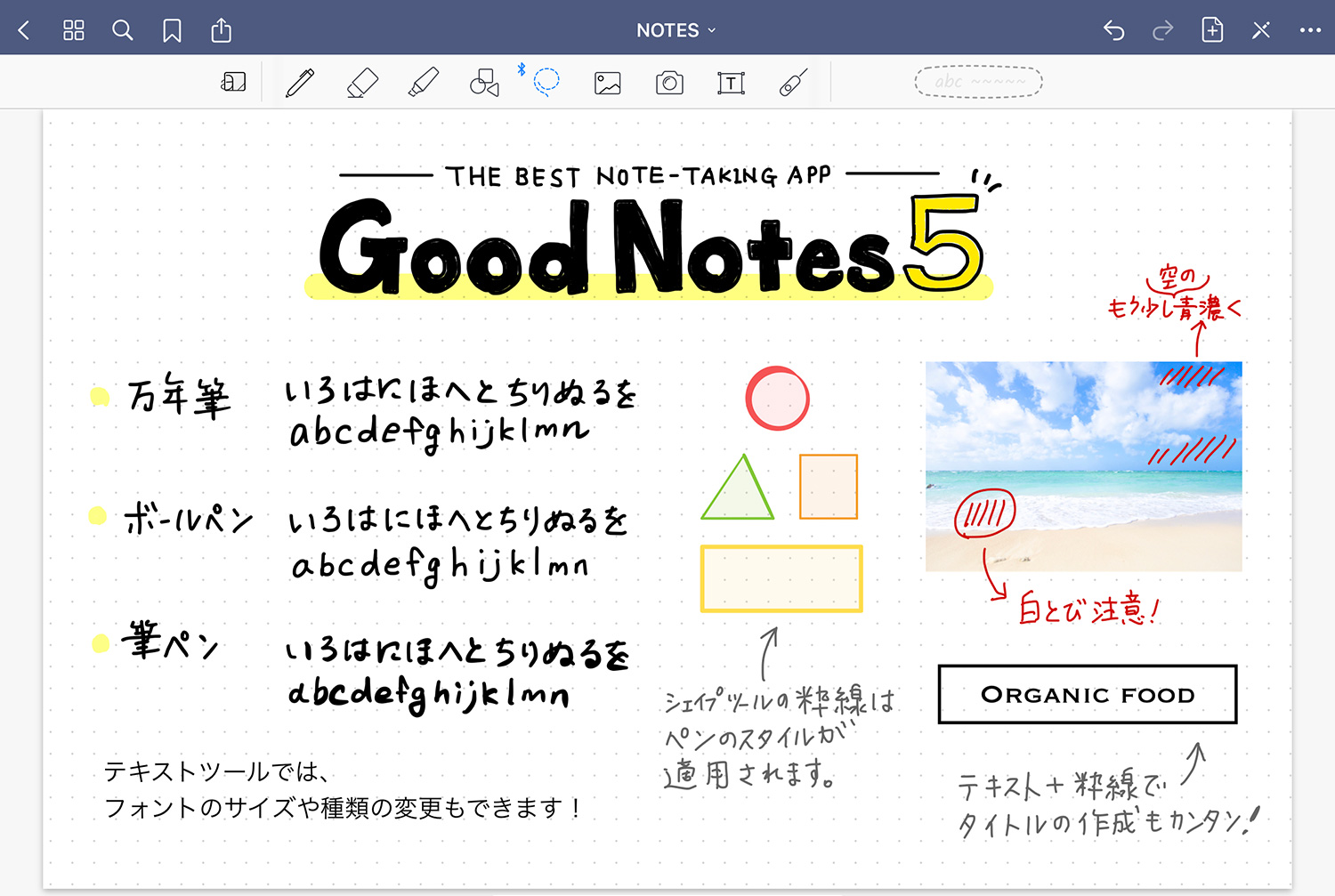 GoodNotes 5の記入例
GoodNotes 5の記入例
記事の冒頭でも少し触れましたが、Apple Pencilが登場して、iPadで手書きができるようになったことで、iPadの活用度がぐんと上がりました!
iPad標準のメモアプリでも手書きはできますが、ペンの種類や色、用紙テンプレートが豊富で、画像の貼り付けや、読み込んだPDFに手書きでメモを書いて送信するといった便利な機能が満載のノートアプリは、仕事や勉強など様々な場面でより便利に使えます。
私は主に、ノートアプリを以下のように使っています。
主なノートアプリの活用方法
- 仕事のラフやアイディア出し、PDF資料の管理に
- 気に入ったデザインや画像を集めたクラップブック
- マニュアルなどのPDFを管理
- 子供の作品や幼稚園・保育園・学校のプリントの管理
- スケジュール管理
ノートアプリの活用方法については、以下の記事で詳しくまとめています。
おすすめのノートアプリ
上記のノートアプリ活用法の記事でも紹介していますが、私がオススメするノートアプリは「GoodNotes」です。
無料でも使えますが、フル機能が使える有料版がおすすめです。ちょっと高級なノートを1冊買ったと思えば高くはありません。しかもアプリの中で何冊ものノートが作成できるので、お得感あります。
最新版Goodnotes 6のダウンロードはこちら!
ノートアプリの詳しい使い方については、以下の記事で解説していますので、ぜひ覗いてみてくださいね。
以下の記事では、上記ノートアプリやそれ以外のオススメのアプリを比較しています。自分に合うノートアプリ探しの参考にどうぞ!
手書きで好きなだけ書き込める!iPadのデジタル手帳でスケジュール管理
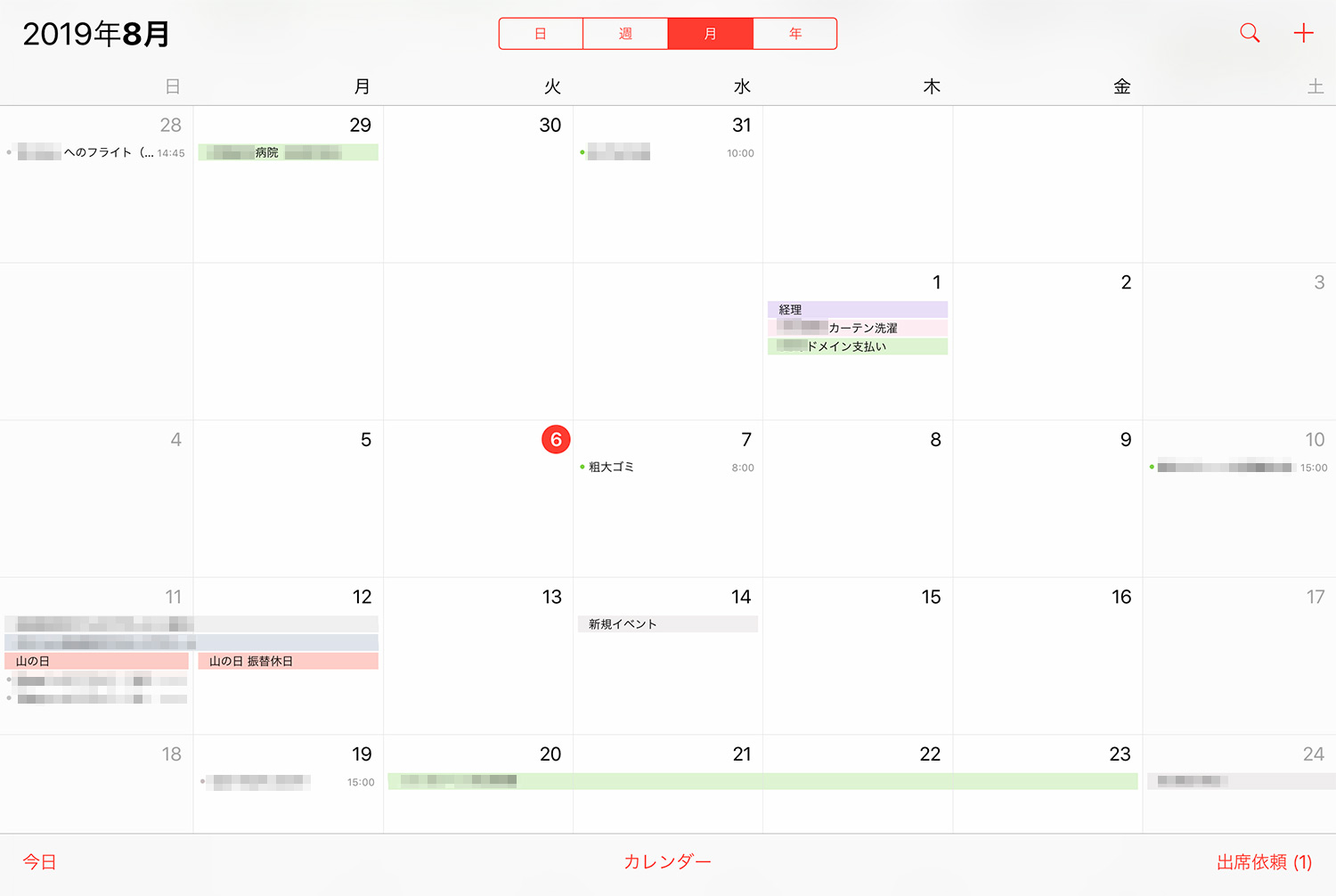
iOSカレンダーでGoogleカレンダーを読み込んだ例
iPadではiPhoneと同様に、iOS標準カレンダーが搭載されていますので、Googleカレンダーと連携して予定を管理することが可能です。
しかし、せっかくApple Pencilで手書きができるのだから、アナログの紙の手帳のように手書きでスケジュール管理できたら素敵だと思いませんか?
ということで、iPadのノートアプリやiPadの手帳アプリを使うスケジュール管理の方法をご紹介します。
ノートアプリを使ったスケジュール管理方法
ネット上で配布されている、無料のスケジュール・手帳用のPDFテンプレートを、先程紹介したようなノートアプリに読み込んでスケジュール帳として使います。
上の画像はクアデルノのPDFテンプレートをGoodNotes 5に読み込んだ例ですが、日付にはリンクが貼られているので、タップひとつでページの移動が可能となっています。
ノートアプリなら画像も簡単に貼れるので、写真を撮って記録したり、ちょっとした絵日記のような使い方もできます。PDF・画像での出力・バックアップや、iCloudで同期してiPhoneで確認することも可能です。
iPadのノートアプリでPDFテンプレートを読み込んでスケジュール管理をする具体的な方法は、以下の記事をご参照ください。
iPadの手帳アプリを使う
上記のようなノートアプリではなく、スケジュール管理に特化した手帳用アプリを使う方法です。 iOS標準カレンダーを通してGoogleカレンダーと連携して、Googleカレンダーの予定を表示させつつ手書きもできてしまう「Planner for iPad」は、Googleカレンダーを多用している人にはかなり魅力的なアプリとなっています。詳しくは、以下の記事をどうぞ! iPadでもエクセルやパワーポイントなどのMicrosoft Office系アプリが使えます。外出先での確認や修正も簡単にできます。 ビジネス系・仕事効率化のアプリはたくさん出ていますので、仕事でも活躍すること間違いないです。 iPad用のキーボードを使えば、パソコンのように文字が打てるようになるので、作業効率が上がります。純正のキーボードは高いのですが、サードパーティーならかなりお安く手に入りますよ! 前述のノートアプリは、メモやノートを取ったり文書を管理するのには最適なのですが、イラストや絵を描く場合は、ブラシや素材が豊富なお絵描き・イラスト制作アプリがおすすめです。 Apple Pencilは筆圧や傾きも感知して再現してくれるので、アナログに近い描写を楽しめます。 デザインの仕事では、「Procreate」をよく使っています。お子さんと楽しむなら、できるだけ機能が少なくシンプルなアプリが使いやすいです。「Paper」や「Tayasui Sketches」あたりがおすすめです。記事中では紹介していませんが、ぬり絵アプリも色々出てます。 初心者からプロの方まで使えるお絵描き・イラスト制作アプリは、以下の記事で紹介しています。 ひょんなことから雑誌読み放題サービスの楽天マガジン 普段は興味のない分野の雑誌でも、企画や記事次第で読みたくなるってこと、ありませんか?そんな時も、わざわざ本屋で一冊買わなくてもiPadでサッと読めちゃいます。頭を使いたくない時の暇つぶしにも最適です。 私の場合だと、様々な世代・生活スタイルのデザインや趣味の傾向が雑誌で把握できるので、仕事でもとても役に立っています。マーケティング的にもかなり使えます。 雑誌以外の書籍は、AmazonのKindleで読むことが多いです。Kindle専用のアプリ(無料)ではサイズ調整やフォント変更、気になる箇所にマーカーを引いて保存することも可能です(画像貼付けタイプの本は不可)。 画面を2分割してアプリを2つ表示できる、iPadの機能「Split View(スプリットビュー)」を使えば、本を読みながらメモを取るなんてこともできます。 Amazonが提供している「
Kindle Unlimited」は、月額980円で200万冊以上の話題の書籍や小説・ビジネス書・実用書・コミック・洋書など幅広いジャンルの本が読み放題になるサービスです。雑誌も300誌以上揃っています。 Kindle対応の書籍もかなり増えてきて、今話題の新刊を、買ったその時にすぐに読めるのはやっぱり便利ですよね。本の置き場所も気にしなくていいし、外出や旅先で何冊もの本がiPad一つで読めるのはありがたいです。 読みたいときにすぐ手に入れないと、結局読まず積読になりがち…。すぐに読める環境は大事! 雑誌は少なめなので、雑誌をガッツリ読みたい人は雑誌読み放題サービスを契約したほうが満足度が高いかもしれません。 現在無料で30日間体験できるので、チェックしてみてくださいね。 テキスト中心のKindle本をよく読む人には、Kindle端末もおすすめです。目に優しく疲れにくいので、私はiPadと併用しています。 仕事で長時間パソコンの前に座り続けているので、意識的に体を動かすことを心がけ、運動も仕事のひとつとして取り込んでいます。 私は自宅で毎朝、できれば夕方にもフィットネス動画を見ながらヨガや筋トレをやっています。iPadなら場所を問わず、居間や仕事部屋などで思いついた時に始められるので便利です。もちろん、旅行先でもOK! やりたいと思った時に簡単に始められる環境を作っておくのが継続のポイントです。 スマートフォンでも見れますが、画面が小さすぎるので、動きながらだと見辛いんですよね…。iPadは持ち運びのしやすさと画面の見やすさのバランスが最高なんです。 オンラインフィットネス・ヨガのサービスはいくつかありますが、私が利用している「LEAN BODY(リーンボディ) iPad×オンラインフィットネスは「持ち運びのできるジム」!コロナ禍でも自宅で運動不足を解消できるので本当に助かってます。 映画やTV番組などが見放題の動画配信サービスを利用すれば、iPadでソファやベッドで寝っ転がりながら、または外のカフェでコーヒーを飲みながら…と場所を選ばず気軽に映画やドラマが楽しめます。特に子連れの外出や旅行時には大活躍します! 子どもにちょっと静かにしてもらいたい時、どうしても手が離せない時など、iPadにあらかじめダウンロードしておいたお気に入りのアニメなどを用意しておけば、冷や汗をかかずに済みます。私は非常時において、何度も何度も助けられました…。 数ある動画配信サービスの中のひとつである「Amazon Prime Video」は、Amazonプライムの会員であれば無料で視聴可能です。 私も利用しているAmazonプライムは、月額たったの600円でAmazonから発送される商品が送料無料で最短翌日に届いたり、映画やTV番組のみならず本や音楽も楽しめたりと、様々な会員特典を提供しており、かなりお得なサービスとなっています。 30日間の無料体験期間中にキャンセルすれば料金がかからないので、ぜひお試しを!Amazonプライムなしではもう生きていけない…。 我が家はPrime VideoとNetflix、ディズニープラスを契約しています。無料体験を提供しているのサービスもあるので、気軽にお試しできますよ。 コロナの影響で休校になったお子さんも多いかと思いますが、そんな時にも大活躍するのが、子供向けの学習アプリです。 紙の教材は嫌がる子供も、iPadならゲーム感覚で喜んでやるんですよね。iPadのApp Storeで「子供 学習」といったキーワードで検索すると、学習アプリがたくさん出てきます。 無料で配布されている子供向け学習PDFプリントをiPadのノートアプリに読み込み、Apple Pencilで解答を書き込めば、アプリがなくても学習できます。 本格的な学習アプリは有料が多いですが、この方法ならプリントの印刷代もかからず経済的です。 「iPadで絵を描きたい」「もっと絵が上手くなりたい」と思っているお子さんにおすすめなのが、オンラインでイラストや絵の技術を学べる「ATAM ACADEMY(アタムアカデミー) ATAM ACADEMYでは、現役で活躍されているプロの講師が丁寧にイラストの描き方を教えてくれます。アプリの使い方が分からない初心者でも大丈夫。小学生の我が子も体験したのですが、先生の教え方が分かりやすく、自分の絵も上達するため、集中して楽しんでいました。 オンライン授業なので、帰りの夜道の心配もなく送迎も不要。イラストや絵が好きなお子さんの「好き」を伸ばす習い事としておすすめのスクールです。 無料のイラストアプリもたくさんありますよ! iPadでゲームや他のことをやり始めないように、あらかじめ「スクリーンタイム」機能で、アプリの使用制限をしておくと安心です。「スクリーンタイム」でiPad/iPhoneの使用を制限する方法は、以下の記事をご覧ください。 私も子供たちもピアノを弾くのですが、ピアノの楽譜って高いんですよね。1冊買っても、弾きたい曲はほんの数曲だったり。 最近は、PDF形式のピアノの楽譜が一曲から購入できるサイトをよく利用しています。1曲約400円前後です。プリントアウトして使うのはもちろん、iPadでも閲覧できるので、ちょっと確認したいときなど便利です。 「Piascore」というiPad用楽譜リーダーも出ており、楽譜の上にメモが書けたり、録音機能や譜めくり機能、メトロノームまで内蔵されているという、楽器を演奏する人にとってはかなり重宝するアプリとなっています。 ネットでPDFの楽譜が買える・ダウンロードできるサイト iPadだと料理の写真やテキストが大きく表示されるので内容が見やすいですし、iPadのカバーで立てかけておけば、本のようにパタンと閉じることもありません。 レシピアプリもたくさんありますが、最近は動画タイプのレシピアプリをよく使っています。1〜2分の短い動画で手順を分かりやすく説明してくれます。 オススメのレシピアプリ よく作る料理や気に入ったレシピは、オンラインノートにデータを写しておけば、必要な時にパッと見ることができので、献立作りが捗ります。 私は「Notion」というオンラインノート(アプリ)を使ってレシピを管理しているのですが、写真付きでサムネール表示することができるので、とても見やすいです。 私はiMacの27インチとMacbook Proも使っているのですが、iPadを購入してからMacbookの出番がめっきり減ってしまいました。仕事でもプライベートでも大活躍してくれるiPad。さらなる進化を期待してます!(※使いすぎると目がとても疲れるので、そこは注意しましょう…←私)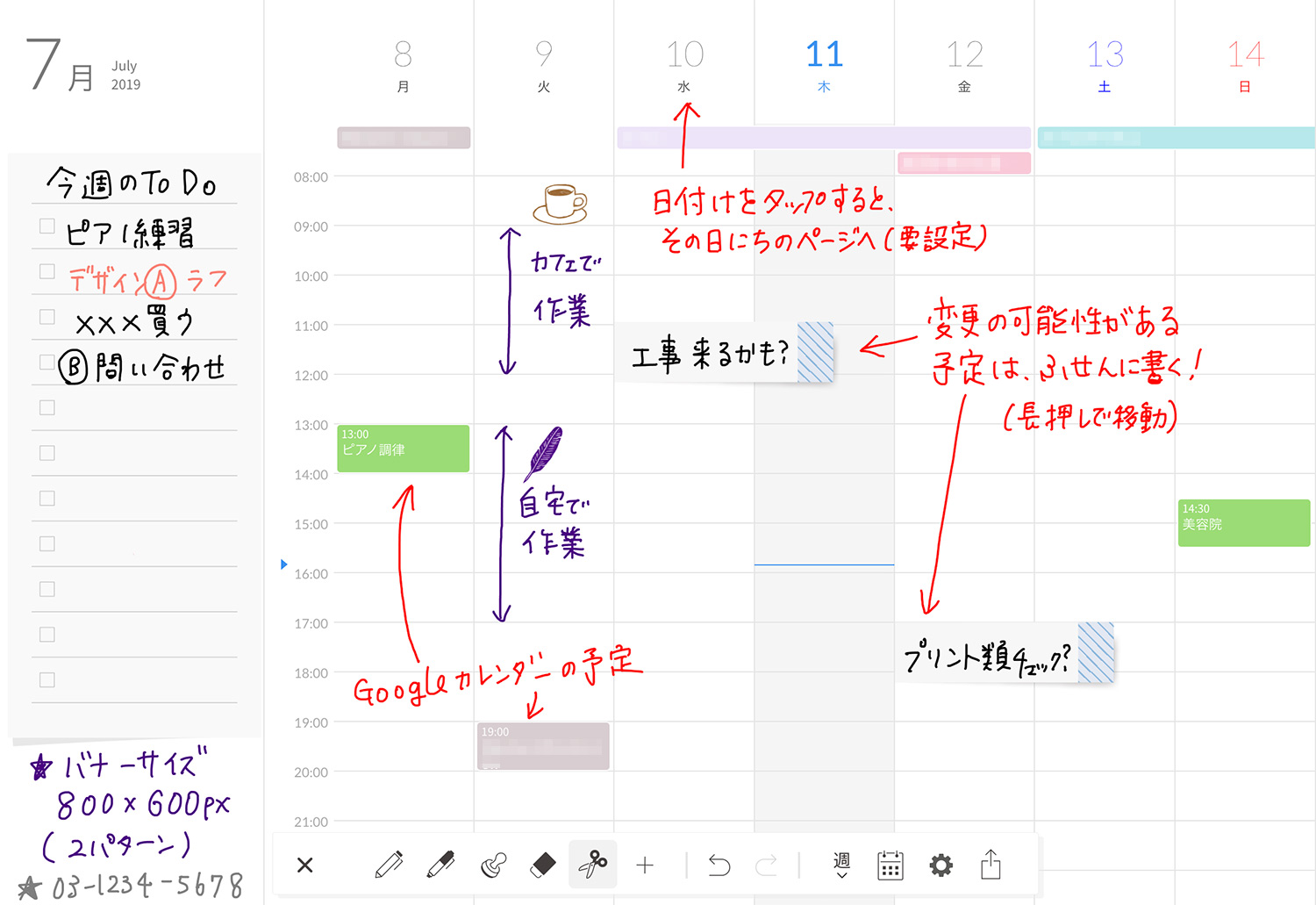
アプリ「Planner for iPad」での記入例
エクセルやパワーポイントなど定番ビジネス系アプリも使える
ちょっとしたお絵描きから本格的なイラスト制作まで楽しめる!
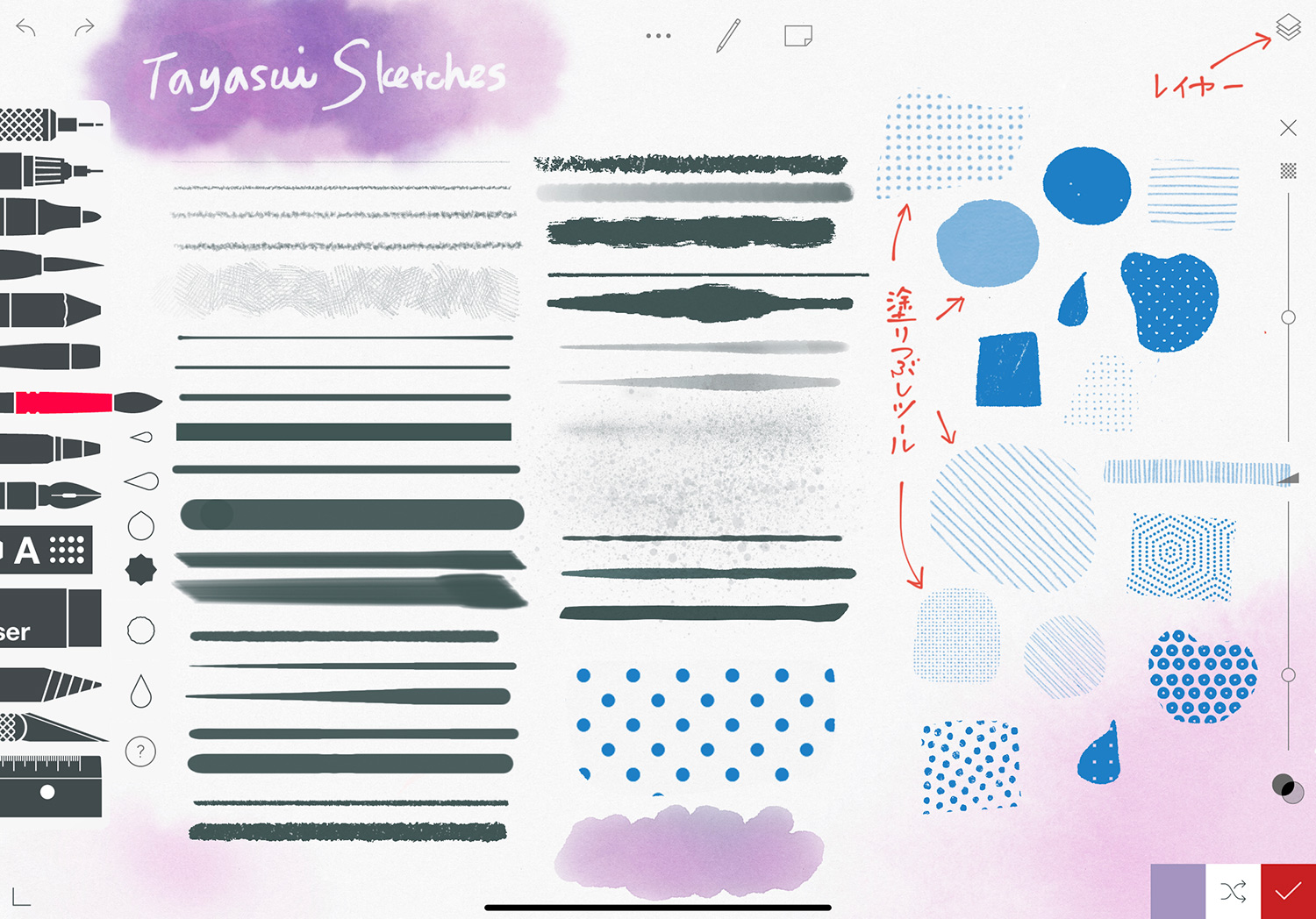 Tayasui Sketchesのサンプル画像
Tayasui Sketchesのサンプル画像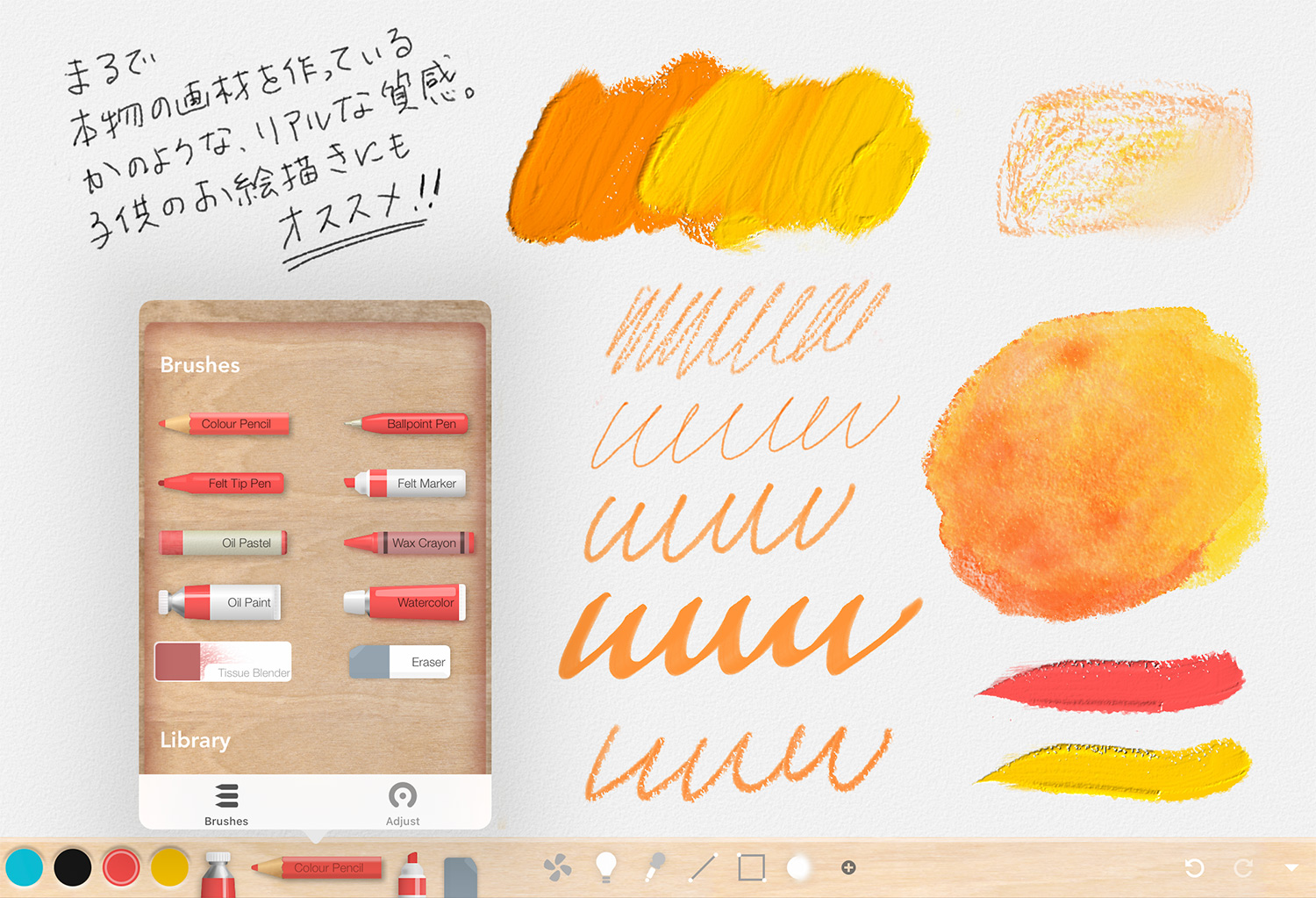
Art Set 4のサンプル画像【格安】2000誌以上の雑誌が読み放題!気になる記事もすぐ読める
を知り申し込んでみたら、これがすごくよかった。10,000冊以上の雑誌やムック本が月額572円(年額プランなら458円/月)で読めるってすごい!
楽天モバイルの「Rakuten最強プラン」ユーザーなら、約26%OFFで利用できます!
主な雑誌・本読み放題サービス
サービス名
タイトル数
料金(税込)
Kindle Unlimite
和書・洋書合わせて200万冊以上(雑誌:350誌〜)
月額980円
★おすすめ!
楽天マガジン2,000誌以上(バックナンバー含めると10,000冊)
月額プラン:572円
年額プラン:5,500円
(年間1,364円お得)
dマガジン
1,400誌以上
月額580円
Kindleで話題の新刊がすぐに読める!読書メモも楽々
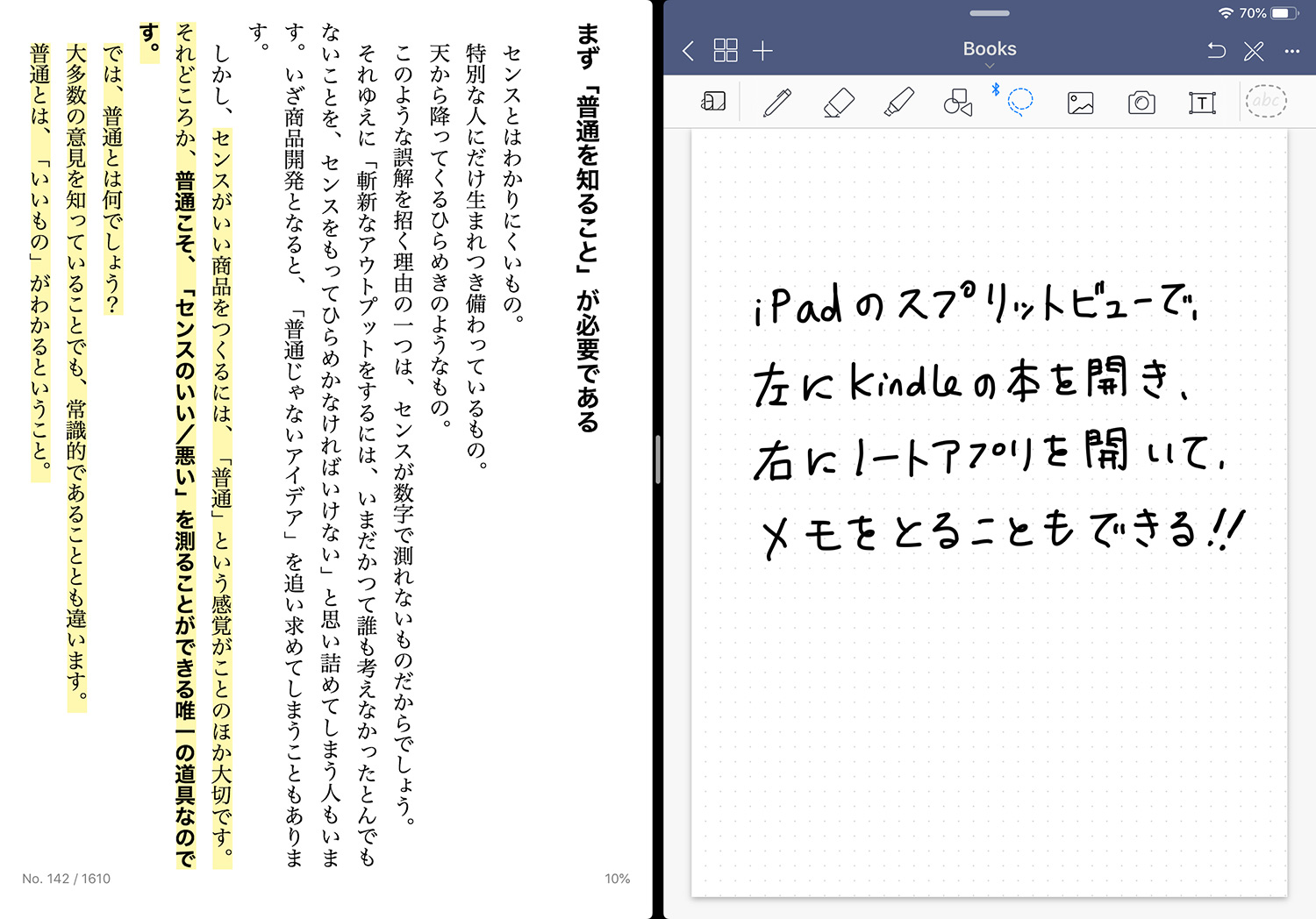
iPadのSplit Viewで、Kindle本とノートアプリのGoodNotes 5を開いてみた200万冊以上のタイトルが読み放題の「kindle Unlimited」がお得!
いつでもどこでもオンラインフィットネス・ヨガで体を動かせる!【iPadが最適】

 人気の2大オンラインフィットネス・ヨガ「LEAN BODY」(左)と「SOELU」(右)
人気の2大オンラインフィットネス・ヨガ「LEAN BODY」(左)と「SOELU」(右)」と「SOLEU(ソエル)
」は、ヨガやピラティス、筋トレ、有酸素運動などのフィットネスのレッスンをいつでもどこでも好きな時に受けることができます。無料体験もありますよ〜!
いつでもどこでも映画やドラマが見られる!
主な動画配信サービス
サービス名
料金(税込)
無料体験
\おすすめ!/
Amazon Prime Video月額600円/年間5,900円
Amazon Prime加入者は無料で視聴可能30日間
Netflix
月額790円〜
なし
Hulu
月額1,026円
なし
U-NEXT
![]()
月額2,189円
・190誌以上の雑誌読み放題付き
・毎⽉1,200円分のU-NEXTポイントがもらえる31日間
FOD PREMIUM
月額976円
・フジテレビのドラマ等が見放題
・200誌以上の雑誌も読み放題なし
Disney+
(ディズニープラス)月額990円〜
なし
子供はiPadなら喜んで学習する!
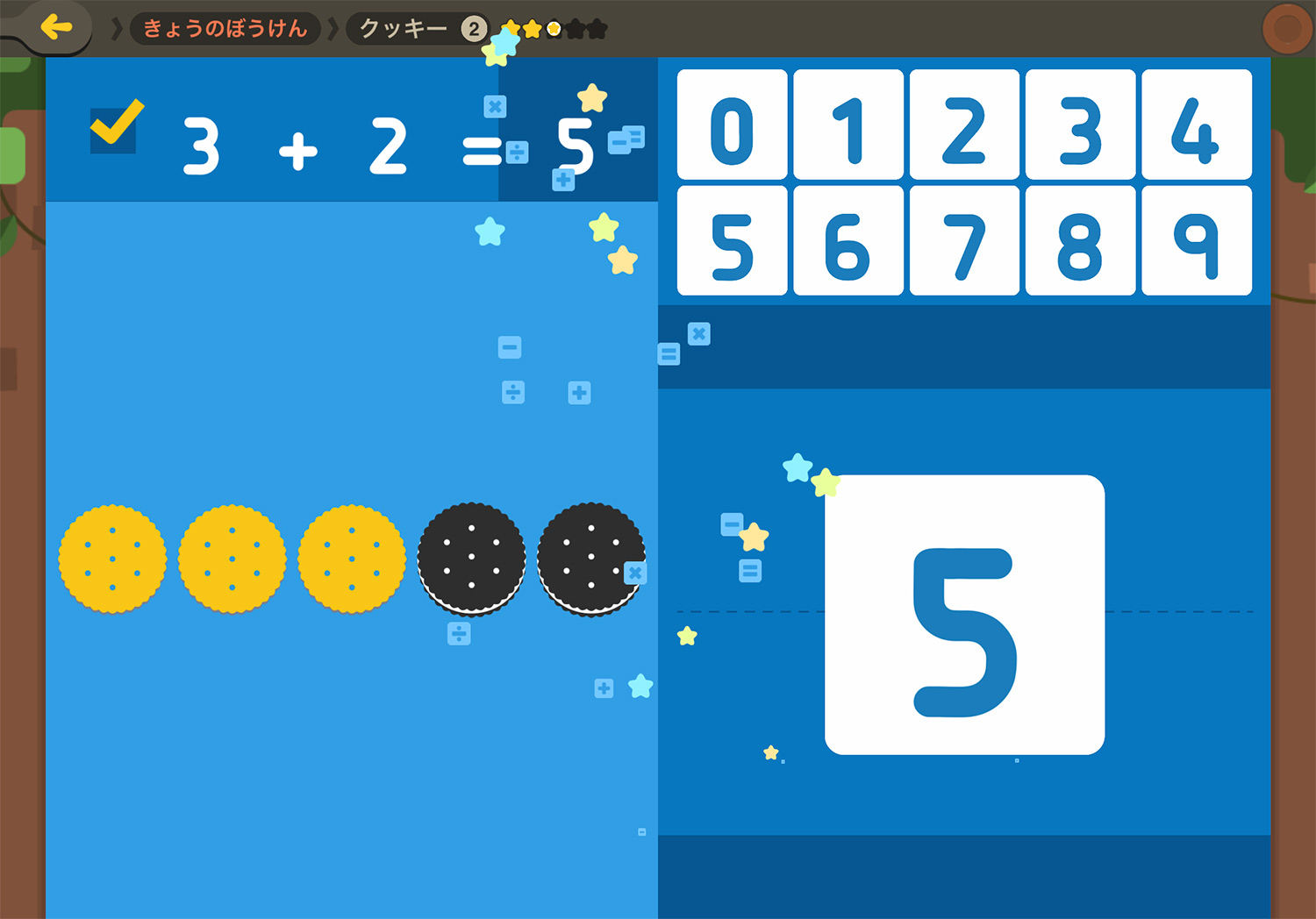 子供向けさんすうアプリ「トドさんすう」
子供向けさんすうアプリ「トドさんすう」無料で配布されている学習プリントを読み込んでもOK
iPadでイラストや絵の描き方も学べる!

」です。
スクリーンタイムで子供のiPadを制限しておこう
楽譜を表示・管理する

レシピアプリを見ながら献立を考えたり料理をしたりする
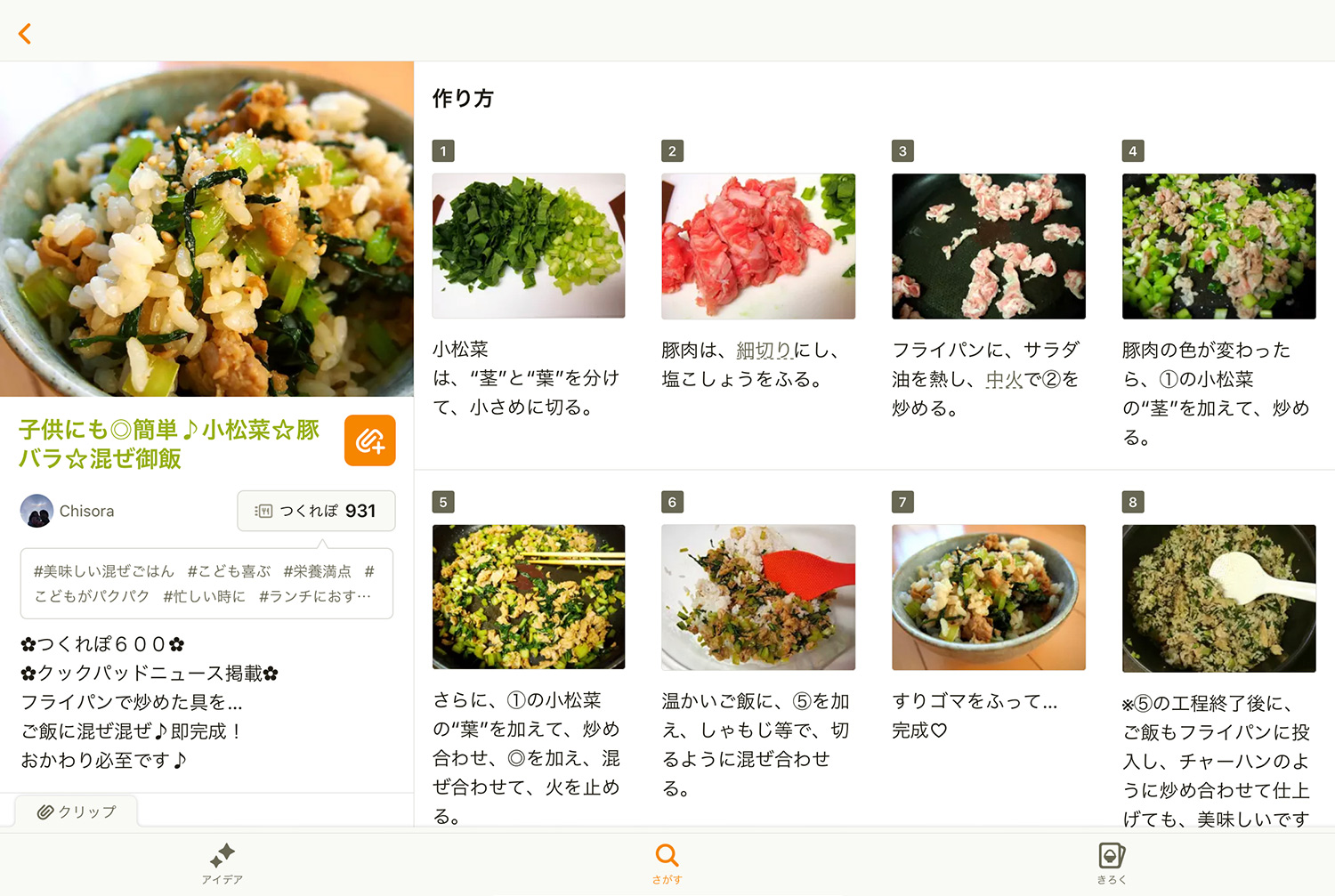 iPad版クックパッド
iPad版クックパッド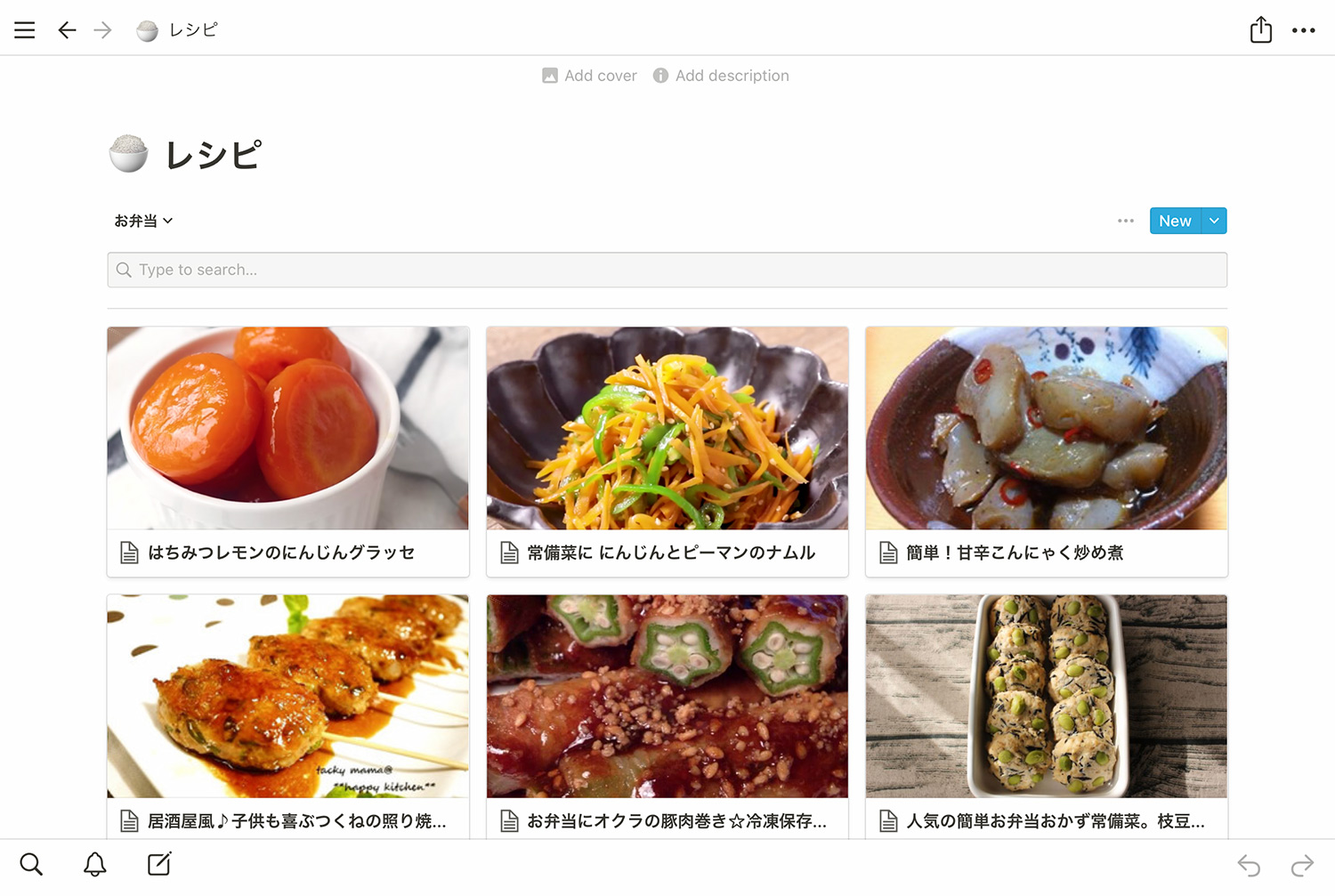 オンラインノート「Notion」でレシピを管理する。
オンラインノート「Notion」でレシピを管理する。iPadはなくても困らないけど、あったら毎日が便利で楽しくなる